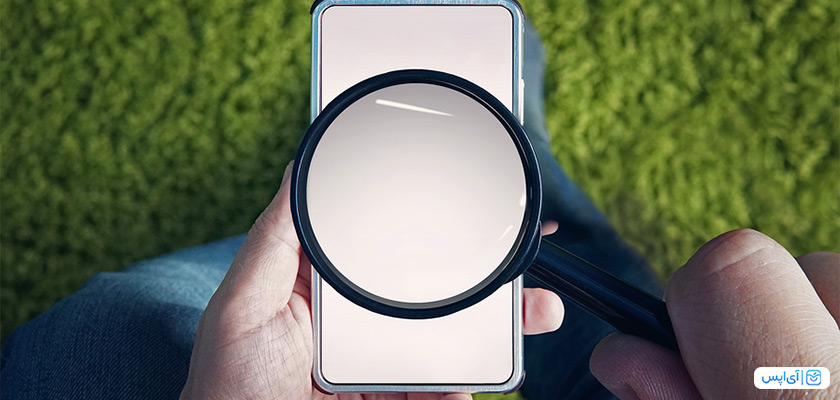ممکن است شما چشمانی ضعیف داشته باشید و بدون استفاده از عینک نتوانید به خوبی نوشتهها و تصاویر را مشاهده کنید. با این حال حتما باید همیشه عینک طبی خود را همراه داشته باشید، اما شاید گاهی فراموش کنید آن را همراهتان بیاورید، در چنین شرایطی واقعا چه کاری میتوان انجام داد؟ خبر خوب این که در چنین شرایطی هم میتوانید از گوشی خود کمک بگیرید. با تبدیل دوربین آیفون به ذره بین به راحتی میتوانید هر نوشته ریزی را به صورت واضح بخوانید و لذت ببرید. اگر دوست دارید از این قابلیت استفاده کنید، تا انتهای این مقاله با ما همراه باشید.
مراحل تبدیل دوربین آیفون به ذره بین
برای انجام این کار کافیست وارد تنظیمات و بعد از آن Accessibility شوید. سپس به قسمت Accessibility Shortcuts بروید و گزینه Magnifier را فعال کنید.
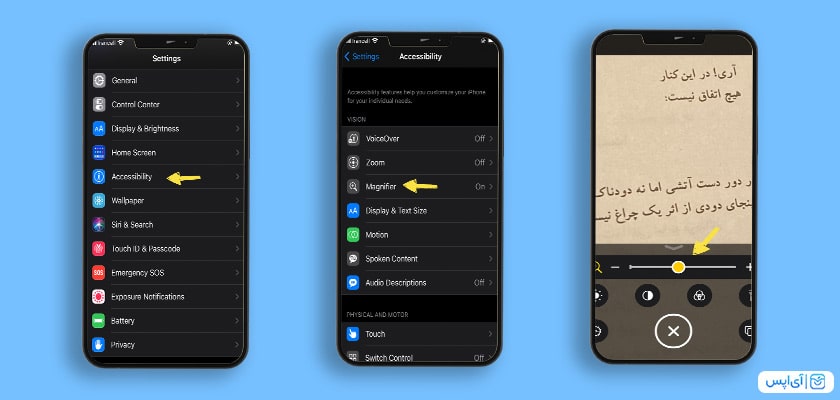
البته اگر از نسخههای قدیمیتر iOS استفاده میکنید، برای تبدیل دوربین آیفون به ذره بین بعد از وارد شدن به بخش Accessibility در صفحهی پیش رو گزینه Magnifier را پیدا خواهید کرد. کافیست دکمه فعال کردن آن را لمس کنید.
پیدا کردن آیکون Magnifier
حالا از تنظیمات خارج شوید و در برنامهها به دنبال آیکون ذره بین که تازه به آنها اضافه شده بگردید. اگر نتوانستید آن را پیدا کنید، کافیست که در نوار جستجو اسم آن را بنویسید تا به راحتی آن را مشاهده نمایید. حالا برنامه را باز کرده و هر نوشته و عکسی که میخواهید را روبهروی دوربین قرار دهید.
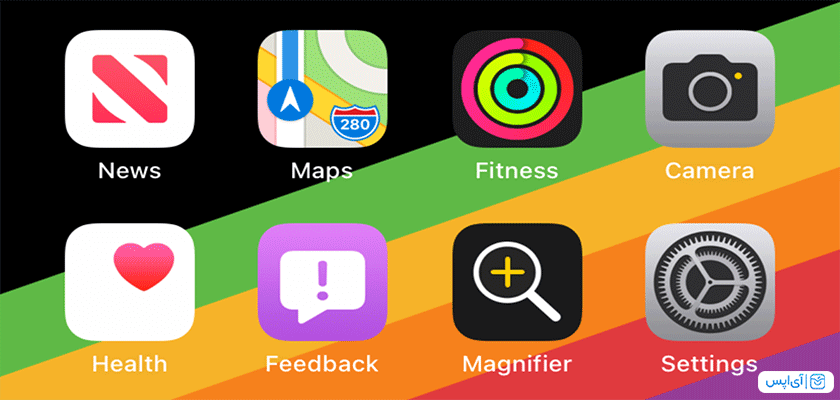
همانطور که مشاهده میکنید بعد از انجام این کار، یک اسلایدر روبهروی شما قرار دارد که با استفاده از آن میتوانید میزان بزرگنمایی و زوم را در آن مشخص نمایید. پس با استفاده از آن به اندازهای که میخواهید zoom کنید و نوشته و یا تصویر خود را به خوبی ببینید.
ما در این آموزش سعی کردیم به شما سریعترین روش را برای تبدیل دوربین آیفون به ذره بین را به شما توضیح دهیم، امیدواریم که به خوبی توانسته باشیم در این مسیر شما را راهنمایی کنیم. اگر سوالی در این باره دارید حتما آن را با ما در بخش دیدگاه به اشتراک بگذارید.
مطالب پیشنهادی دیگر: